プロファイルとは
Salesforceのプロファイルとは、システム内でユーザーが「何をどこまでできるのか」という権限を管理する、権限設定の主役ともいうべき機能です。プロファイルを定義することで、Salesforceのさまざまな機能やデータに対する基本的なアクセス権を一元管理することができます。
すべてのユーザーは必ず何らかのプロファイルに属し、1ユーザーにつき1つのプロファイルのみが割り当てられます。
プロファイルで制御できる3つの要素
プロファイルは大きく分けて3つの要素で構成されています。これらの要素を理解することで、プロファイルを使ってどんな権限制御が出来るのか、スッキリ理解して頂けるでしょう。また、これらの要素は権限セットでも同様に使用することが出来ます。
- UI(ユーザーインターフェース)の制御:以下の機能をプロファイル単位で出し分けることが出来ます。
- ページレイアウト(例:プロファイルAにはページレイアウトBを出す、など)
- レコードタイプ
- 項目レベルセキュリティ(例:サポート部門には商談の項目Cは見せない、など)
- アプリケーション(例:プロファイルAのデフォルトのプリケーションはサービスにする、など)
- タブ(例:営業プロファイルには契約オブジェクトを出さない、など)
- システム権限の制御:Salesforceの様々な機能を使用できる程度を制御します。
- システム管理者権限(例:ダッシュボードの管理やカスタムレポートの管理など)
- 一般ユーザー権限(例:リードの取引開始やメールの送信など)
- オブジェクト権限の制御:オブジェクトごとのアクセス権を制御します。共有設定とは違い、オブジェクト自体にアクセスできるかどうかを定義します。以下の種類の制御が出来ます。
- 参照
- 作成
- 編集
- 削除
- すべて参照
- すべて変更
権限セットとは
権限セットとは、プロファイルで基本となる権限設定をしたうえで、さらに追加の権限を付与する機能です。権限セットで追加できる権限はプロファイルと同じなのですが、権限セットの意義は細かく権限の与え分けが出来る点にあります。
プロファイルと権限セットの違いとは
プロファイルと権限セットの大きな違いとしては、プロファイルが1ユーザーにつき1つ限定なのに対し、権限セットは複数付与することが出来ます。
権限セットのイメージとしては、「着脱可能な許可証」というのが個人的にはしっくりきています。権限セットという名の許可証は、一人で沢山持つことができ、いらなくなったら返すし、新しい許可が必要になったらもらいます。
一方でプロファイルはそうはいきません。一人にひとつ、その人の出来ることが定義された個人識別カードのようなものだからです。
個人識別カードの権限を書き換えるよりも、必要になったら許可証を貸与して、不要になったら返してもらう方が直感的でシンプルです。
もしSalesforceに権限セットが存在せず、プロファイルのみだったとしたら、許可証(権限セット)の組み合わせの数だけ個人識別カード(プロファイル)を用意しなくてはなりません。A,B,Cが出来るプロファイル、A,Cが出来るプロファイル…のように無数にプロファイルを作ることになってしまいます。
このようなことが無いように、権限を切り出して付与できるための機能が権限セットということになります。
権限セットによるプロファイル制御の緩和とは?
Salesforceの権限設定のベストプラクティスとして、まずは最も厳しく基本設定し、例外の設定を細かくおこなって徐々に規制を緩和していくという考え方があります。
これはプロファイルと権限セットでも同様です。例えば、まずはプロファイルが権限設定の基本ですので、厳しく制御します。サービス担当プロファイルを付与されたユーザーは商談オブジェクトを見られない、という設定になっているとします。
そこでサービス担当者Aさんに、商談オブジェクトの更新権限がついた権限セットを付与するとします。すると、制限が緩和され、サービス担当者Aさんは商談オブジェクトを参照・更新できるようになります。
このように、プロファイルで制限していて権限セットで許可している場合には権限セットが優先されます。その逆に、プロファイルで許可していて権限セットで制限するということは出来ませんので注意しましょう。
プロファイルの設定方法
プロファイルの新規作成方法を解説します。設定画面を開き、サイドメニューの検索窓にプロファイルと入力します。サイドメニューにプロファイルが出てきますので、クリックすると下図の画面になります。「新規プロファイル」ボタンをクリックします。
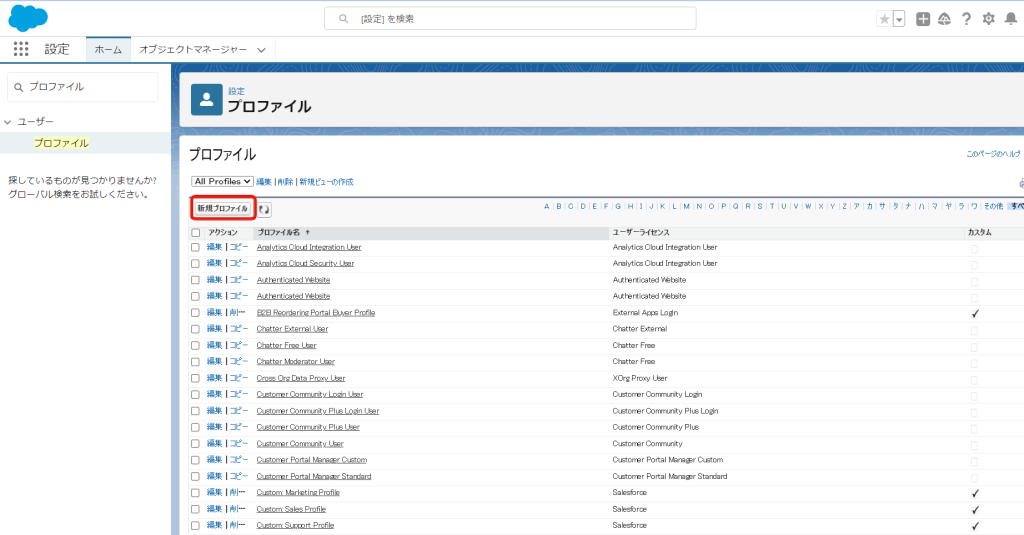
すると下図の画面が出ますので、既存のプロファイルを選択します。ここで選択するのはカスタムのプロファイルがあればそれでもいいですし、標準のプロファイルでもどちらでも構いません。このあとユーザーを割り当てて初めて有効になりますので、ここでは最もイメージに近い既存プロファイルを選べばよいのです。
その後、プロファイル名を定義し、保存ボタンを押します。
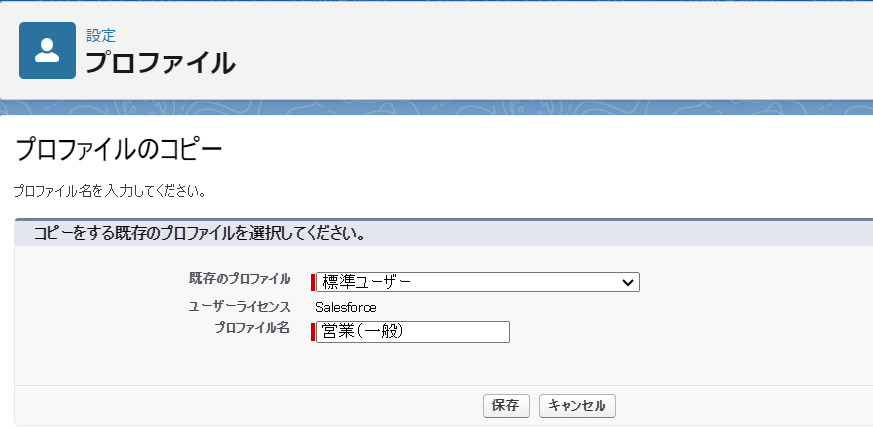
これで、とても簡単にプロファイルが作成できました。プロファイルの調整は「編集」ボタンを押しておこないます。
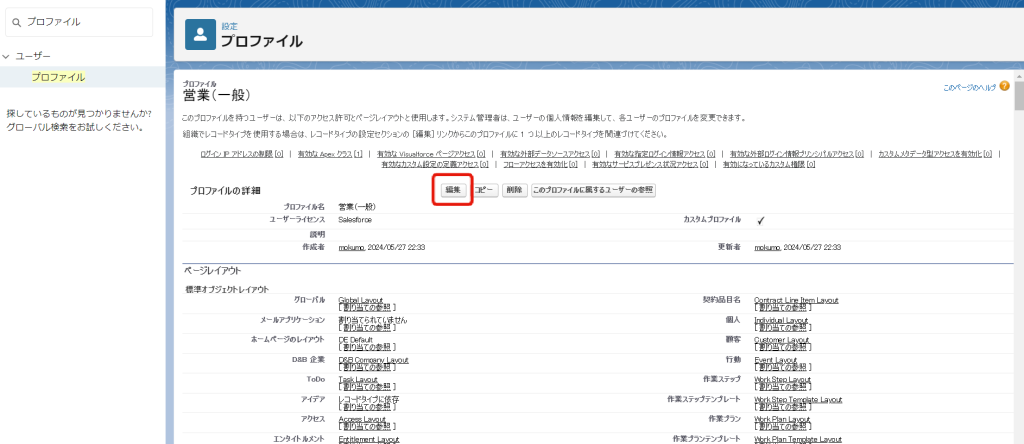
プロファイルの設定において注意したいのは、ページレイアウトやレコードタイプ、項目レベルセキュリティなどのUI設定はオブジェクトマネージャーから行うという点です。
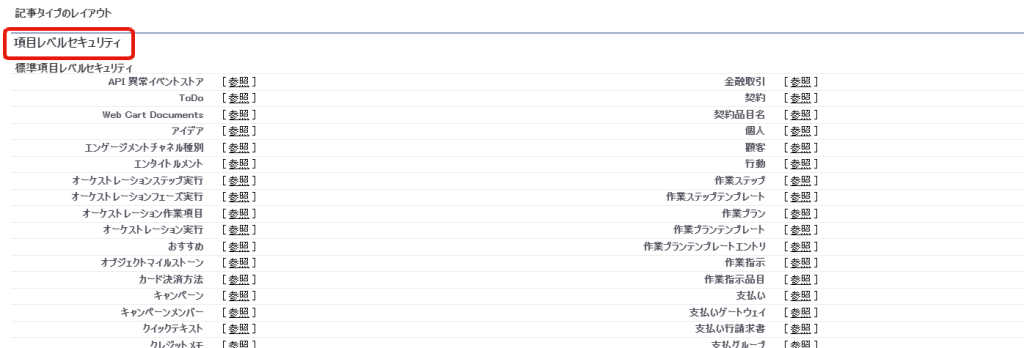
下図をご覧ください。編集ボタンを押す前はページレイアウトなどが見えていたのに、編集を押すときれいさっぱり消えてしまいました。繰り返しになりますが、UI設定はオブジェクトマネージャーから行うようにしましょう。
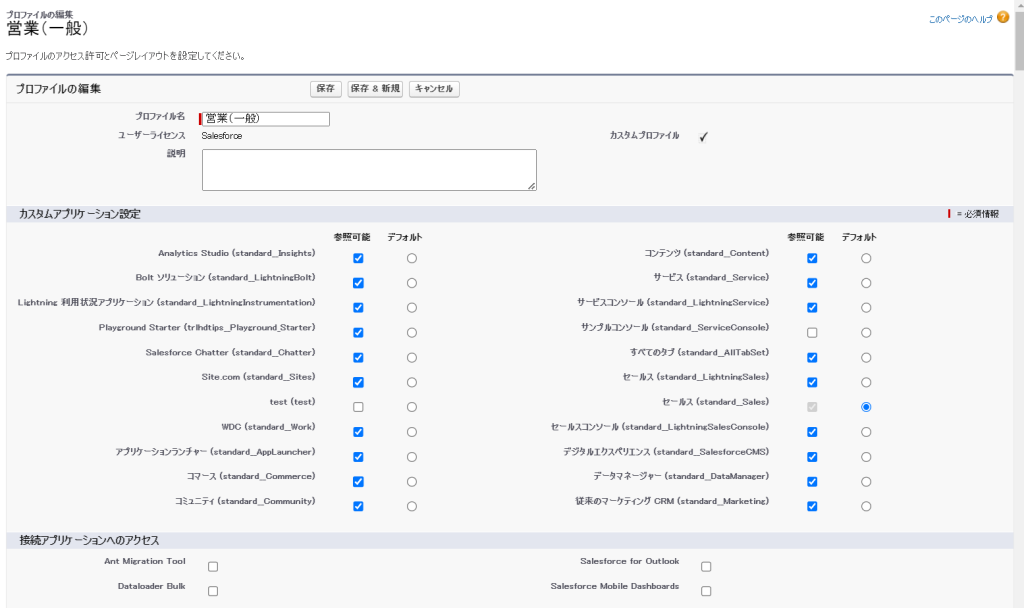
以下は標準オブジェクト権限のセクションです。このチェックボックスをつけ外しして制御します。もうすこし下までスクロールするとカスタムオブジェクトのセクションも出てきます。
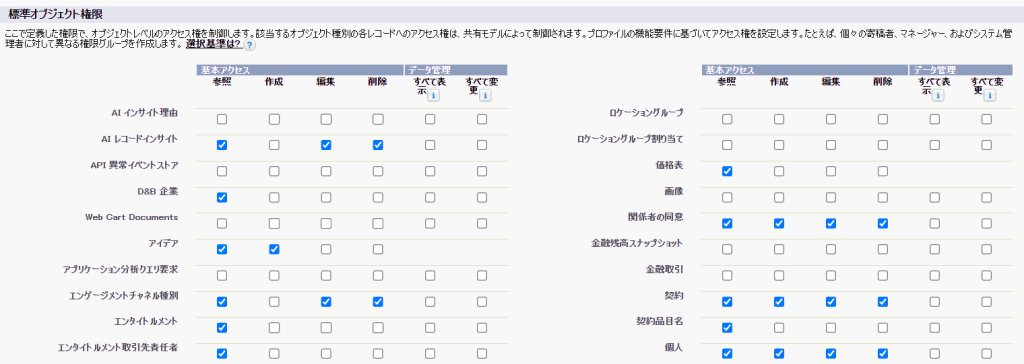
プロファイルの考慮事項
プロファイルには「標準ユーザー」などのデフォルトのプロファイルが最初から用意してあります。しかしそれらのプロファイルは、カスタムで作成したプロファイルと比較すると編集できない部分があります。
プロファイルを設定する際にはカスタムで新たに作成した方が得策です。また、新たに作成すると言っても、標準のプロファイルからコピーすればよいので一から十まで自分で権限設定する必要はありません。
権限セットの設定方法
権限セットの設定方法を解説します。設定画面を開き、サイドメニューの検索窓に権限セットと入力します。サイドメニューに権限セットが出てきますので、クリックすると下図の画面になります。「新規」ボタンをクリックします。
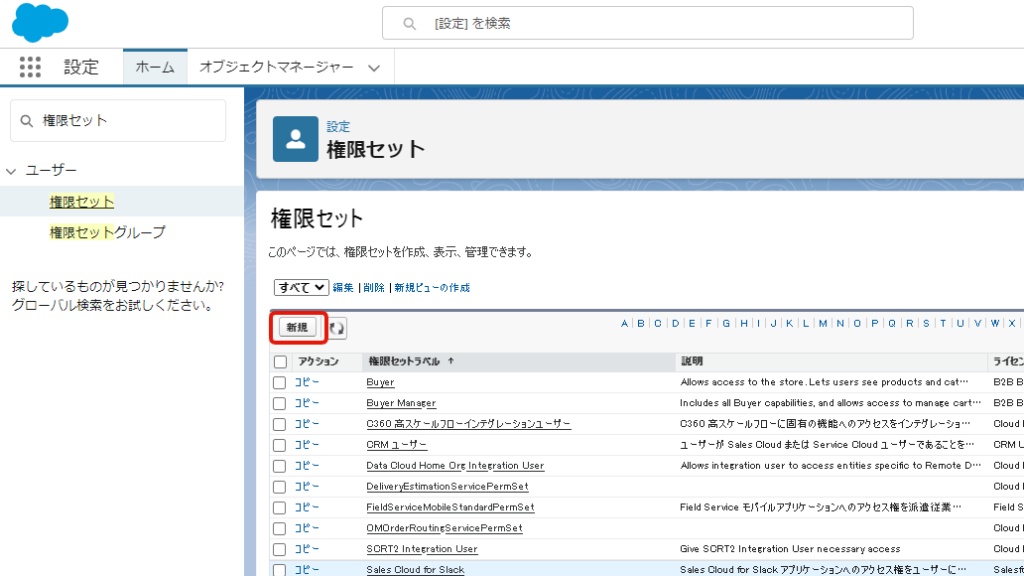
表示ラベルとAPI参照名を適宜入力します。ライセンスはSalesforceを選択します。最後に保存を押します。
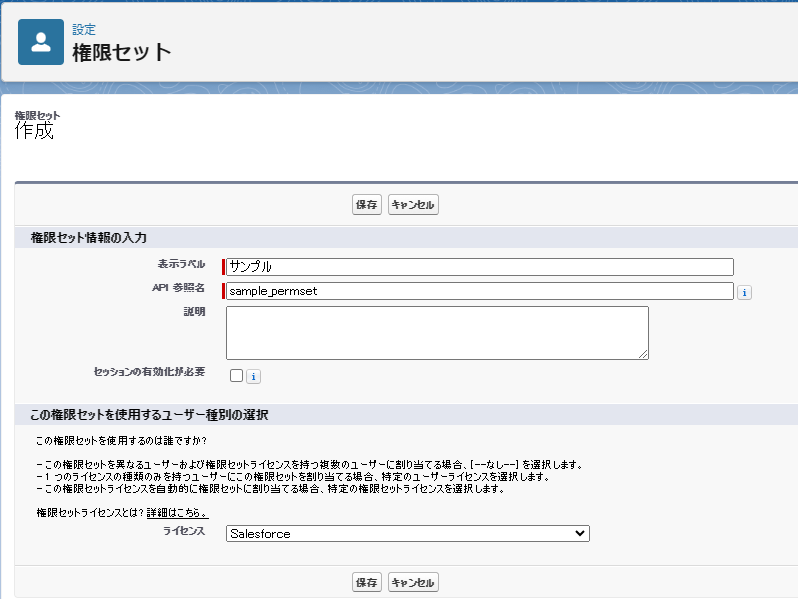
作成はこれで完了で、下図の通り権限セットが作られました。こちらに対して、権限を付与していく形になります。
制御できる内容はプロファイルと同様なのですが、UIが若干異なります。
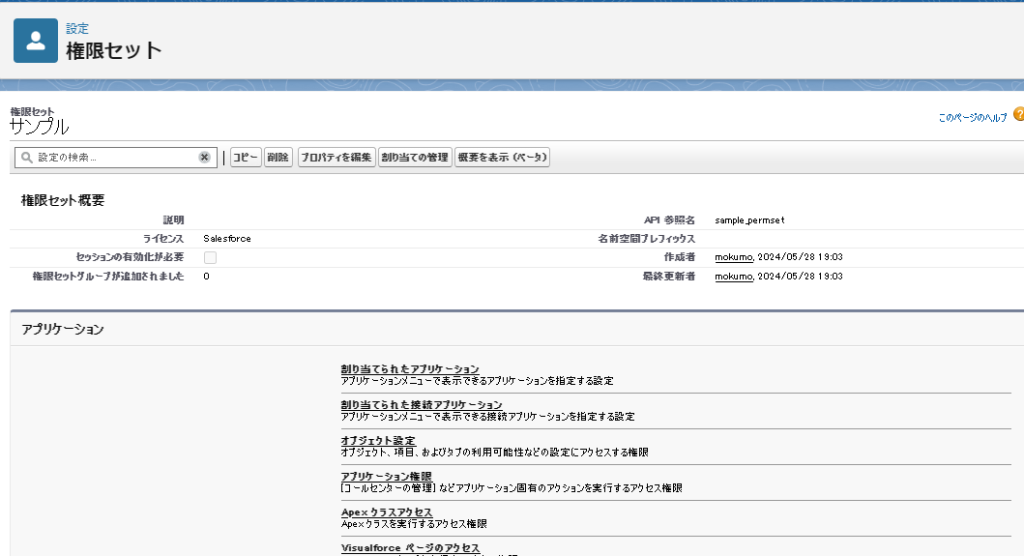
よく使うところでいうと、オブジェクト設定は以下の項目から飛びます。
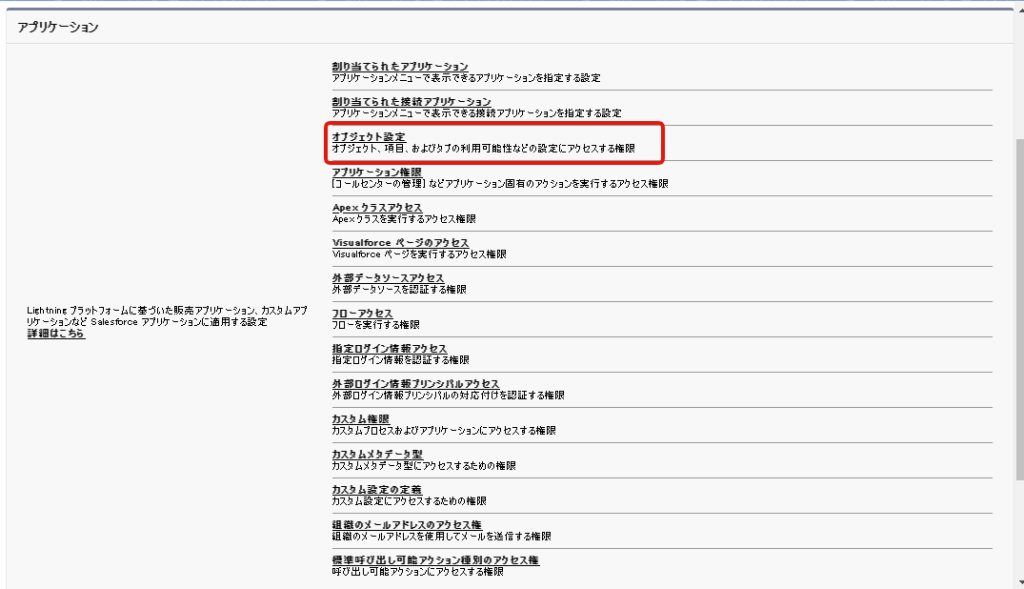
オブジェクトを選ぶ画面になります。商談を押してみます。
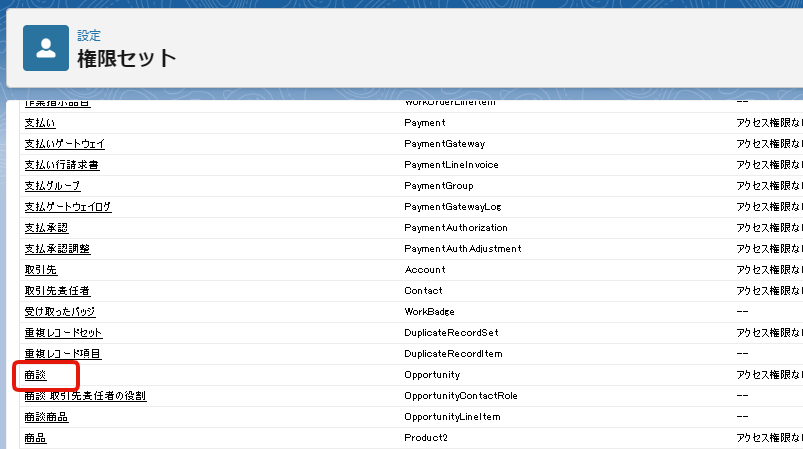
下図の通り、権限セットではこの一画面からオブジェクトの権限や項目レベルセキュリティが設定できる仕様になっています。
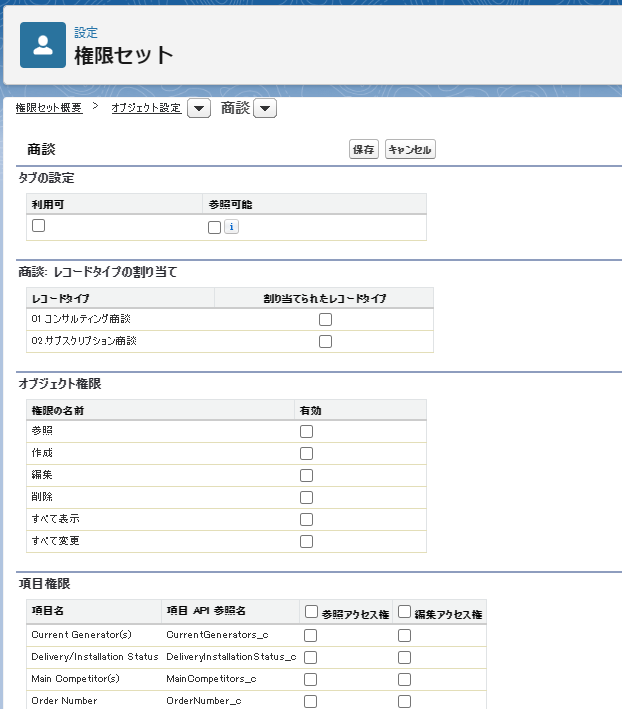
設定が終わったら、ユーザーに権限セットを割り当てていきます。下図の「割り当ての管理」を押します。
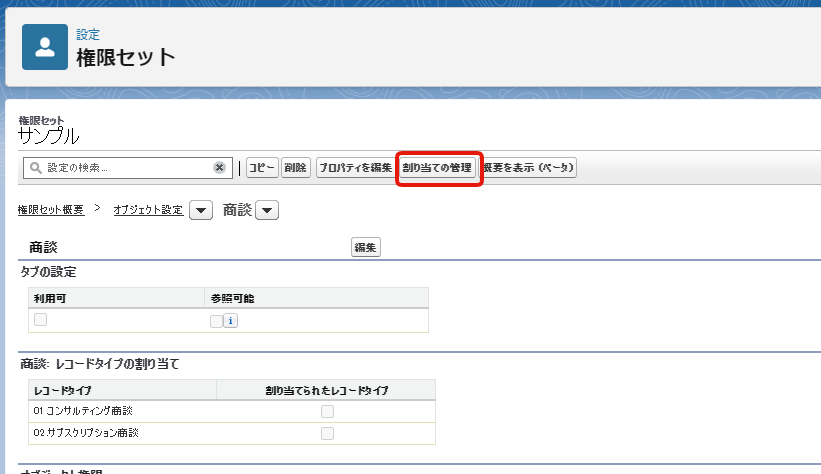
下図の画面が開きますので、「割り当てを追加」ボタンを押してユーザーを割り当てていけば、作業としては完了になります。
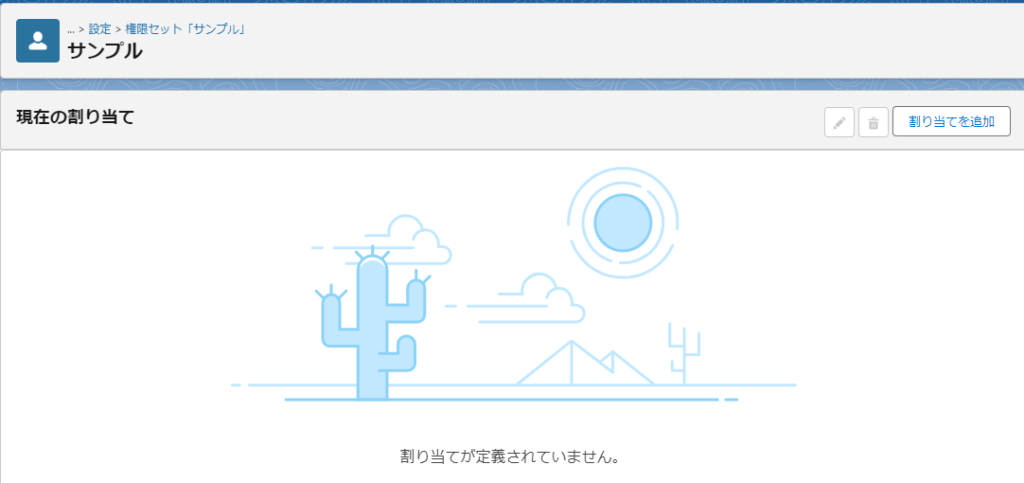
まとめ
かつて、2026年(Spring’26)のタイミングでプロファイルが廃止され、Salesforceとしては権限セットしかサポートしない、というリリースが出たことがありました。しかしその後、この記事を書いている2024年5月現在は取り消しとなり、今後プロファイルに新たな機能追加はされないものの、プロファイルが無くなることは当面ありません。
したがって、プロファイルは引き続き権限設定の基本でありつづけます。
今後のSalesforceの展開としては、権限セットメインで機能強化をしていくようです。プロファイルで厳しめに権限を抑制し、権限の緩和のために細かく権限セットを活用していくイメージになっていくでしょう。


